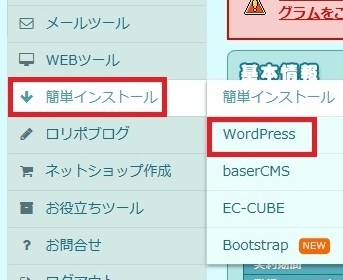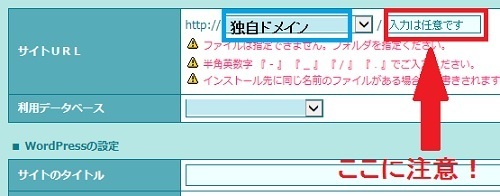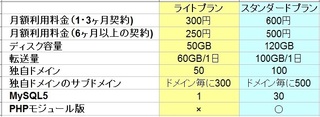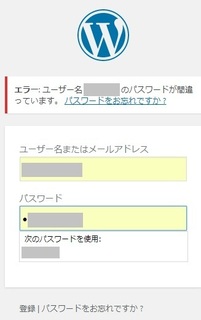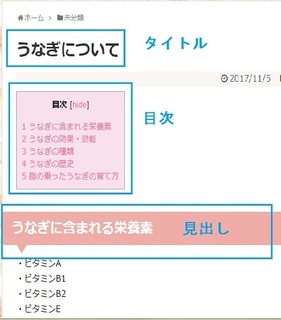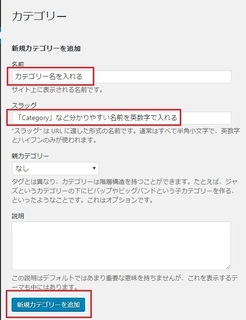2017年07月17日
ワードプレスのインストール方法と注意点(ロリポップ編)
すごく簡単で限定的ではありますが、今までワードプレスを導入するにあたり、準備などの話を書いてきました。
・レンタルサーバーと独自ドメイン選び
・ワードプレスのテンプレート選び(賢威7とsimplicity2の比較)
・レンタルサーバーと独自ドメインの関連付け
今日はいよいよワードプレスのインストールについてです。
普通は「ソフト」とか「アプリケーション」というのは自分のPCにダウンロード+インストールすることが多いと思いますが、ワードプレスはサーバーにインストールします。
ロリポップやエックスサーバーなどを使う分には、ダウンロードは必要ありません。
サーバーの管理画面の中から簡単にインストールが出来ます。
インストール先は前回の記事でも触れた、「公開(アップロード)フォルダ」の中になります。
でもしばらくの間はどこにインストールされてようがあまり関係ないと思うので、今は深く考えなくてもいいです。
インストールの作業自体はとても簡単です。
だから本当はこんな説明読まなくてもいいくらいです(笑)
ただ、グーグルアドセンスに申請するブログを作る方だけには気を付けていただきたいポイントがありますので、そこだけはしっかり読んでください。
間違えてもあとから修正はできますが、面倒なので^^;
今回もロリポップ(レンタルサーバー)でのやり方になりますが、他のサーバーでも同じようなやり方でできると思われ、注意ポイントも同じです。
ロリポップのユーザーページに、「独自ドメイン」でログインします。
左のツールバー「簡単インストール」の中で「WordPress」を選びます。
次に独自ドメインなどの情報を入れる画面が出てきますが、ここで先ほど書いた注意ポイントです
グーグルアドセンスが関係ない方は自由にして構いませんが、申請予定のある方は気を付けてください。
赤く囲んだ「入力は任意です」の部分は、何も入れないままにしてください。
なんで入れちゃいけないのかは、あとで説明します。
注意ポイントは以上です。「何も入れない」というだけです。
その下に「ユーザー名」「パスワード」「ブログタイトル」「メールアドレス」を入れる欄がありますが、ユーザー名以外はあとから変更できます。
ブログで表に出てくる名前は、ワードプレスの設定画面で変更できます。
例)ユーザー名:sakurano123456 → ブログでの表示名:さくらノ
ユーザー名は、ワードプレスの管理画面に入るためのIDになります。
パスワードもワードプレスの管理画面に入るためのパスワードです。
メールアドレスにはワードプレスからのお知らせなどが届きます。
全て記入が終わったら一番下の「入力内容確認」ボタンを押します。
自分はもう既にインストールしてしまっているので、それ以降の画面が見れません^^;
でもそのあとインストールが始まるはずですが、それ以降行き詰った記憶はないです。
【注意ポイントについての説明】
なぜ「入力は任意です」に、何も入れてはいけないのか?
入れなければ万事OKですから、理由はなんでもいいという人は読み飛ばしていただいて構いません。
あの部分には、とりあえず何かしらの文字列を入れてしまう人も多いようです。
その中でも特に「wp」と入れる人が多いみたいで・・・、なぜ示し合わせたようにみんなそうなるのかはともかくとして。
仮にあの部分に「wp」と入れた場合、サーバーの中に「wp」というフォルダが作られ、その中にワードプレスのプログラムがインストールされることになります。
そのたくさんのファイル群の中には「index.php」というファイルがあるのですが、外部からのアクセスはまずそのファイルを読みにいきます。
そうするとアドレスは、(私のドメイン名が「sakurano123456.com」だとすれば)「http://sakurano123456.com/wp」になります。
「wp」というフォルダの中の「index.php」を読みに行くのですから、「/wp」が最後に付いてしまいます。
このように「/文字列」が最後に付いているアドレスは、「サブディレクトリ形式」といいます。
色々調べていると、グーグルアドセンスに申請するためには
「http://sakurano123456.com/wp」は駄目で、
「http://sakurano123456.com」じゃなきゃいけないという話があります。
独自ドメインならなんでもいいんじゃないの?と思っていましたが、グーグルアドセンスで駄目なのは、「無料ブログかそうじゃないか」というより、「サブドメインやサブディレクトリが駄目」ということらしいですね。
サブドメインやサブディレクトリが駄目ということは必然的に無料ブログは駄目になるので「アドセンス審査のブログは独自ドメインで作る」と言われていますが、独自ドメインでも最後に「/○○」が付いたら弾かれてしまうようです。
そのために、インストール時の「入力は任意です」の部分に、文字を入れないことが重要になります。
何も入れなければ、アドレスは「http://sakurano123456.com」になります。
私が「さくらのレンタルサーバー」をお勧めしなかったのは、ロリポップでは「任意で」になっていた部分に、必ず何かしらの文字列を入れなくてはいけないからです。
そうなるとどうしてもアドレスの最後に「/○○」がついてしまいます。
それを消す方法はありますし、仕組みさえ分かってしまえば5分程度で片付く作業ですが、初心者だと難しいだろうと考えたので。
ちなみに私も例に漏れず「wp」と入れてしまい、アドレスの最後に「/wp」がついていました(笑)
だんなに教えてもらって無事に解決しましたが、最初から入れなければなんてことない話だったのです


この記事へのコメント
コメントを書く
この記事へのトラックバックURL
https://fanblogs.jp/tb/6501732
※ブログオーナーが承認したトラックバックのみ表示されます。
この記事へのトラックバック